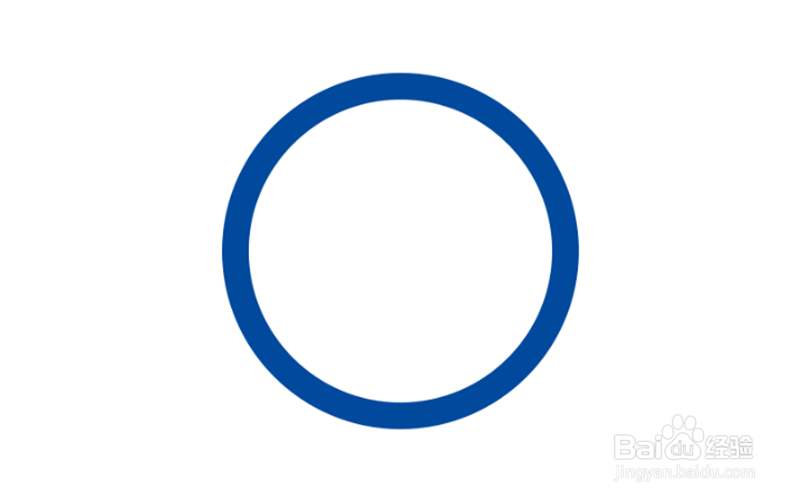Photoshop中怎么画同心圆
1、在ps中新建画布,长按矩形工具,然后选择椭圆工具
2、使用椭圆工具,按住shift键在画布上绘制一个正圆形
3、选中椭圆工具,点击上面选项栏中的填充,关闭填充色
4、接着点击描边,选中一个描边色
5、点击描边粗细后面的小三角,左右拖动改变描边的大小
6、完成后点击画板空白位置,如下图所示,同心圆完成了
声明:本网站引用、摘录或转载内容仅供网站访问者交流或参考,不代表本站立场,如存在版权或非法内容,请联系站长删除,联系邮箱:site.kefu@qq.com。
阅读量:36
阅读量:57
阅读量:56
阅读量:80
阅读量:75